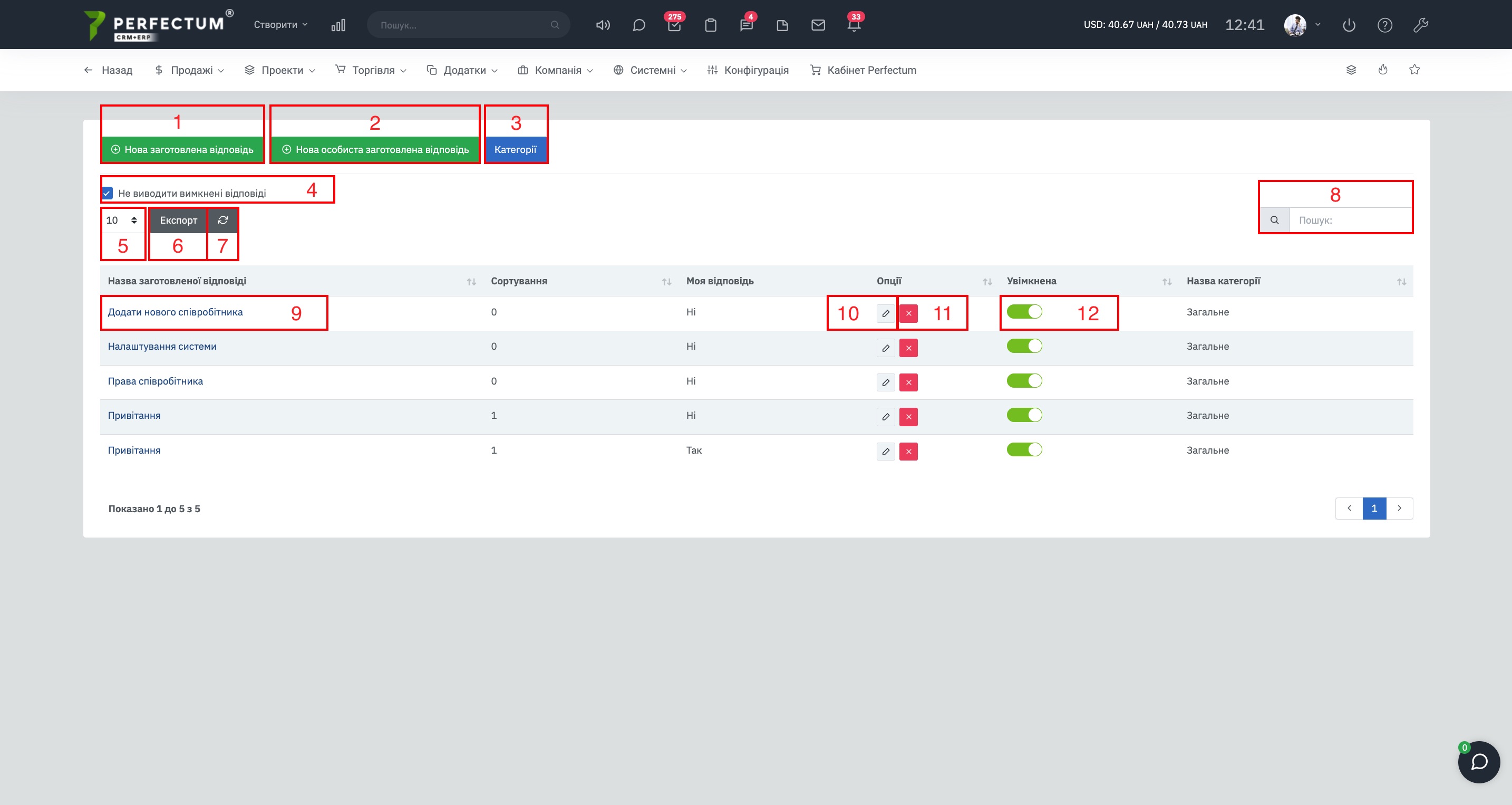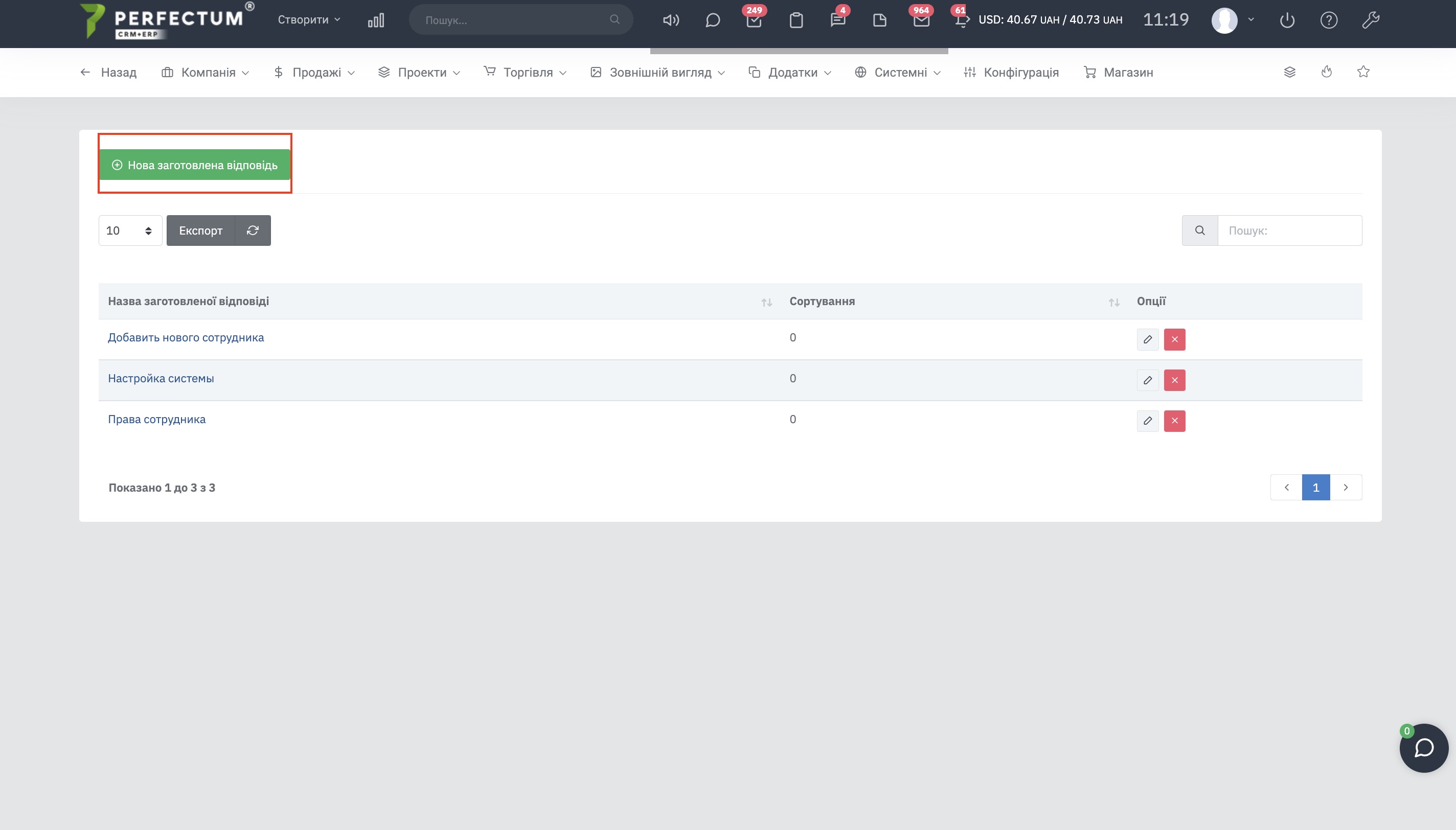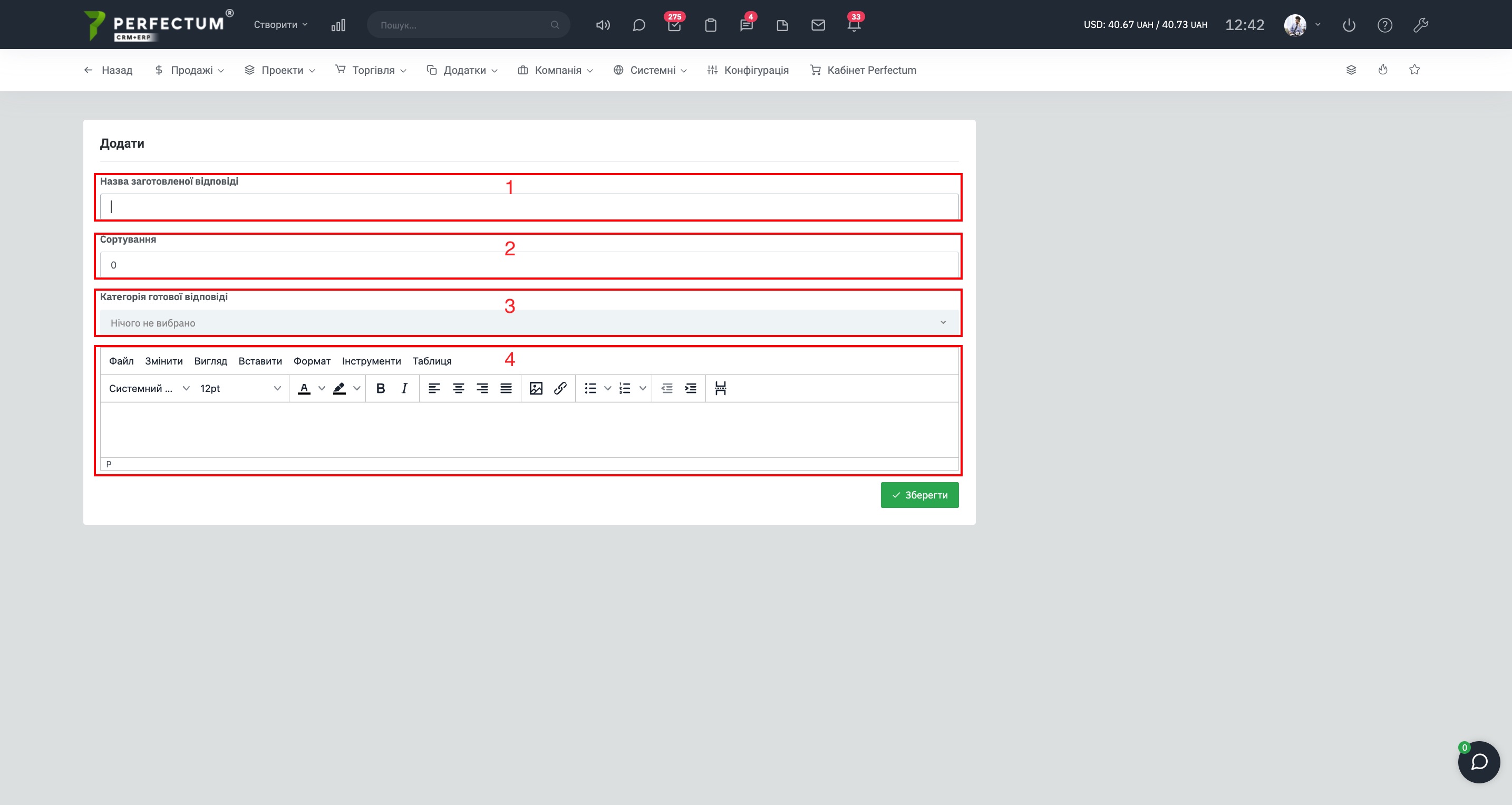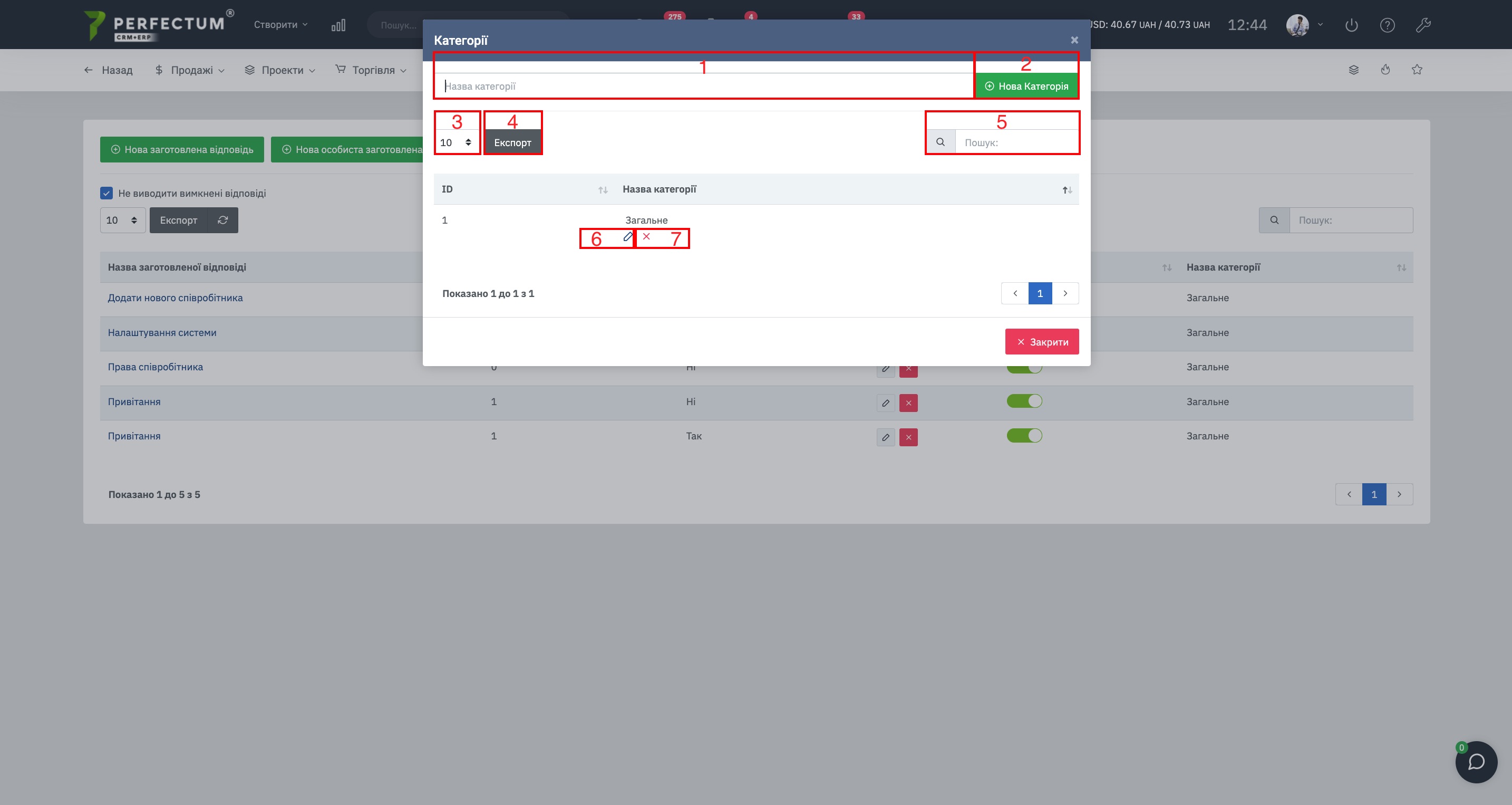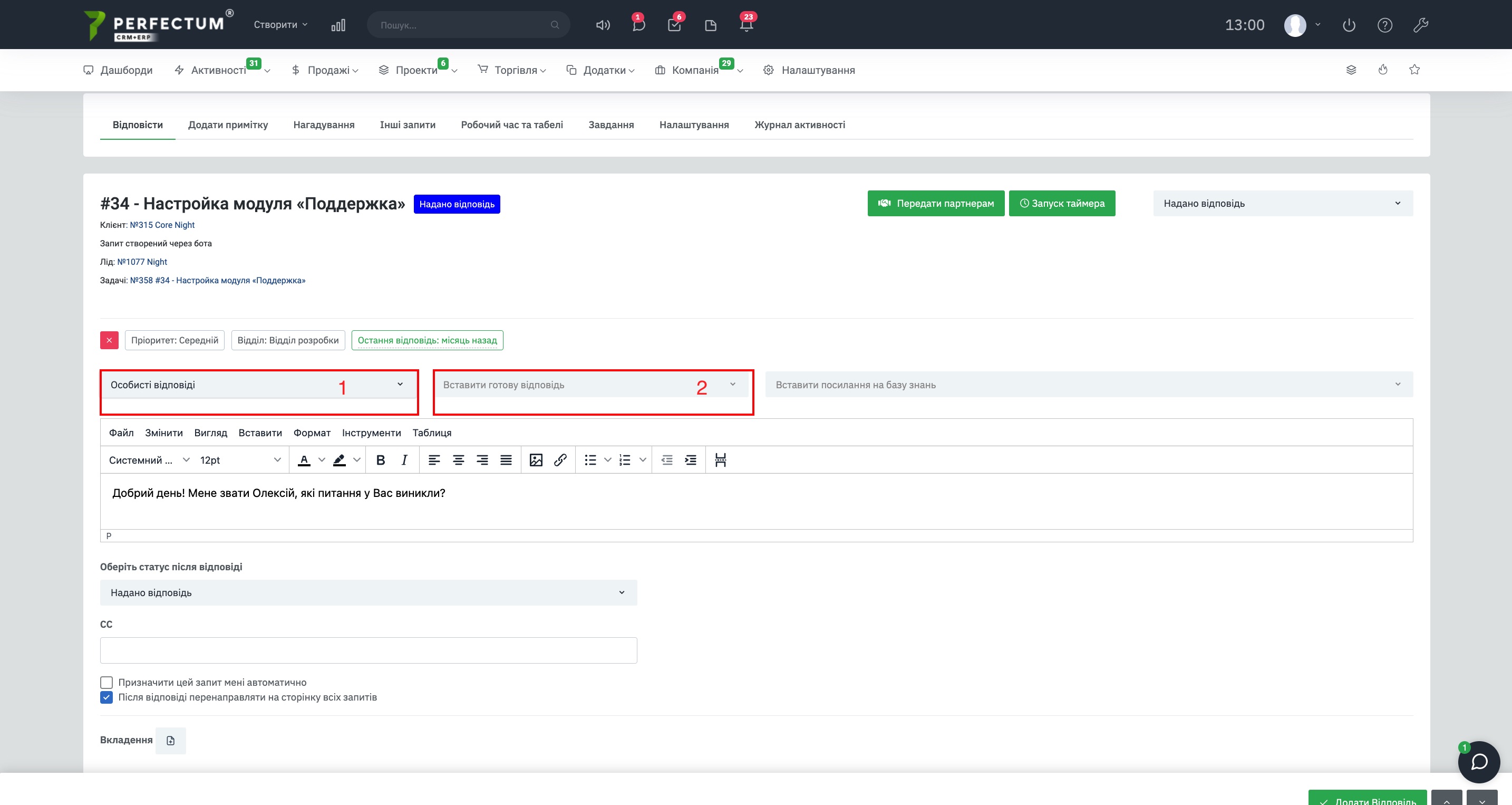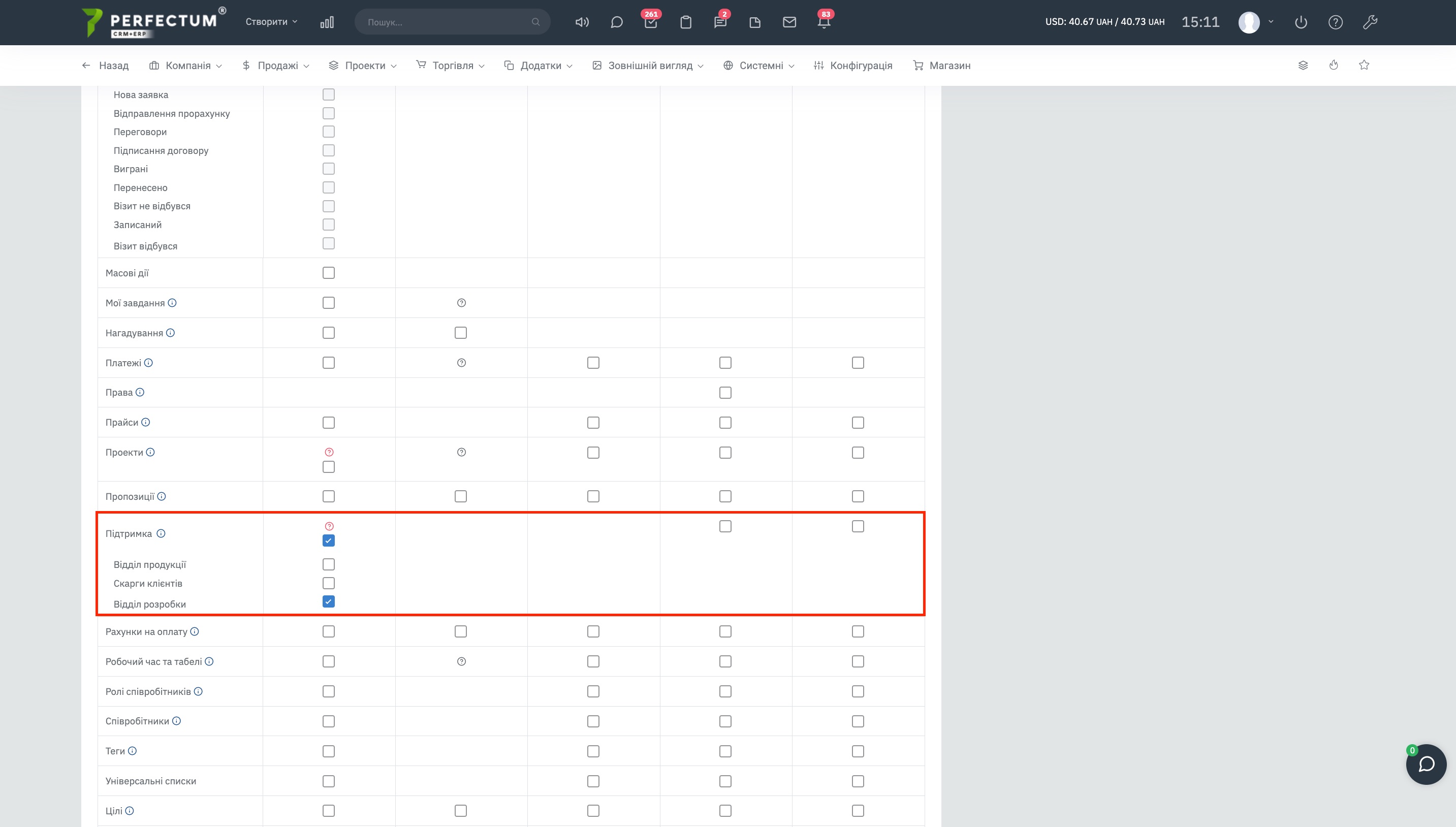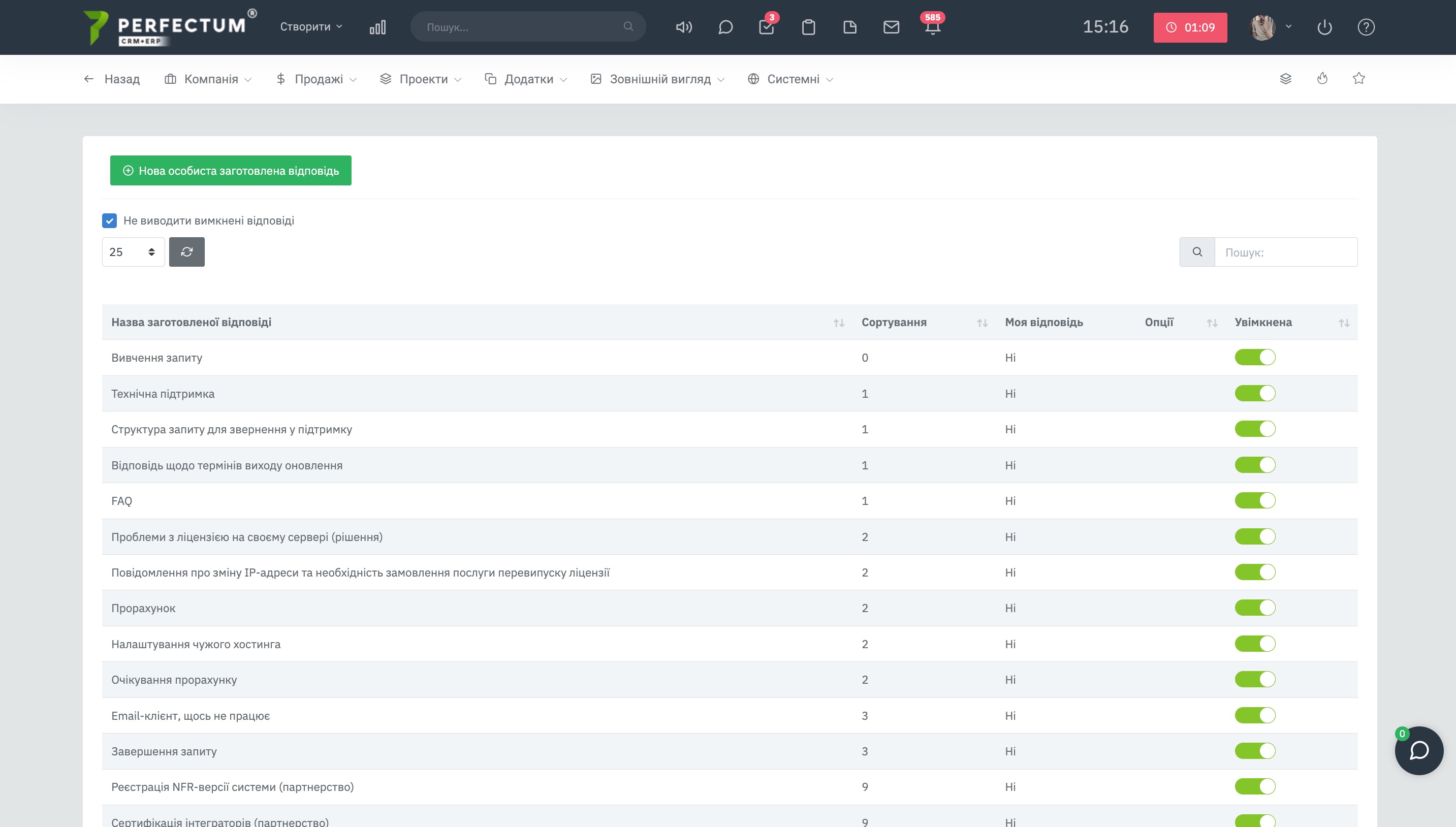Готовые ответы
Perfectum CRM+ERP позволяет добавить заготовленные ответы на запросы, которые часто используются.
Для добавления ответа перейдите в раздел «Настройка -> Компания -> Поддержка -> Готовые ответы».
Доступные возможности:
- Кнопка "Новый заготовленный ответ" - для создания нового шаблона заготовленного ответа.
- Кнопка "Новый личный заготовленный ответ" - для создания нового шаблона заготовленного ответа для личного использования (шаблон будет доступен только для сотрудника который создавал шаблон).
- Кнопка "Категории" - позволяет создавать категории для готовых ответов, чтобы распределять шаблоны когда их слишком много.
- Чек-бокс "Не выводить выключенные ответы" - если стоит галочка, будут отображаться только активные шаблоны.
- Поле для выбора количества отображения шаблонов заготовленных ответов на странице (10,25,50...).
- Кнопка "Экспорт" - для экспорта таблицы шаблонов заготовленных ответов.
- Кнопка "Обновить" - для обновления таблицы шаблонов заготовленных ответов.
- Графа "Поиск" - для поиска шаблонов заготовленных ответов по ключевым словам.
- Поле "Название заготовленного ответа" - при нажатии открывает шаблон для просмотра/редактирования.
- Кнопка "Редактировать" - для редактирования шаблона.
- Кнопка "Удалить" - для удаления шаблона.
- Переключатель "Активный" - позволяет включать/отключать видимость шаблонов.
Создание шаблонов заготовленных ответов.
Далее необходимо заполнить поля:
- Название заготовленного ответа - чтобы быстро вставить заготовленный ответ необходимо указать название для быстрого поиска из списка.
- Сортировка - укажите очерёдность отображения заготовленного ответа в списке заготовленных ответов.
- Категория готового ответа - позволяет указать категорию, чтобы в дальнейшем при выборе категории выводился именно этот готовый ответ.
- Редактор - для написания заготовленного ответа.
Создание категории быстрых ответов.
Нажмите на кнопку "Категории". Доступные возможности:
- Поле "Название категории" - позволяет указать название категории.
- Кнопка "+ Новая категория" - после того как вы указали название категории нажмите на эту кнопку, чтобы создать категорию.
- Поле для выбора количества записей на странице (10,25,50...).
- Кнопка "Экспорт" - для экспорта таблицы категорий.
- Графа "Поиск" - для поиска категорий по ключевым словам.
- Кнопка "Редактировать" - для редактирования названия категории.
- Кнопка "Удалить" - для удаления категории.
Использование шаблонов быстрых ответов.
Если вы настроили категории и распределили шаблоны по категориям, сначала нажмите на поле (1) и выберите категорию. Далее нажмите на поле (2) и выберите готовый ответ.
Настройка прав доступа для создания личных шаблонов заготовленных ответов.
- Для начала необходимо настроить "Отделы" поддержки.
- Далее в правах сотрудника/роли предоставьте доступ к необходимому отделу.
- После данных действий, сотруднику необходимо перейти по пути "Настройки -> Компания -> Поддержка -> Готовые ответы" и создать личный шаблон готового ответа.
Важно! При создании личного шаблона так же доступна возможность добавить шаблон в категорию, личный шаблон в категории будет виден только тому сотруднику кто создал данный шаблон, у остальных сотрудников этот шаблон не будет отображаться в категориях.